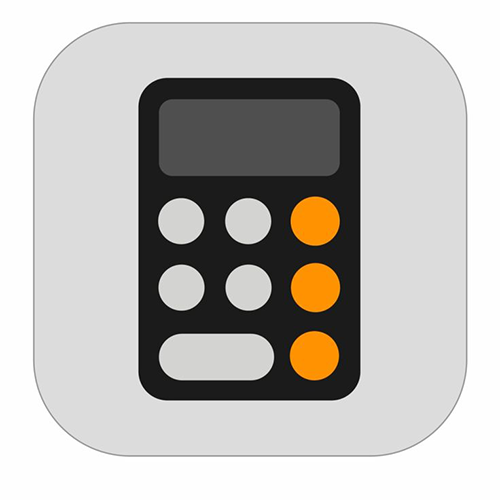
Навигация по множеству функций iPhone иногда может быть сложной, особенно с простыми приложениями, такими как калькулятор. В этом сообщении блога рассказывается, как просмотреть историю калькулятора iPhone — функцию, которая, хотя и не очевидна сразу, имеет несколько обходных путей.
Что такое история калькулятора iPhone?
Приложение «Калькулятор» для iPhone не записывает ваши прошлые расчеты в целях обеспечения конфиденциальности. Несмотря на это, опытные пользователи могут найти обходные пути для доступа к своим самым последним вычислительным данным, а то и ко всей истории. Эти методы позволяют сохранить важные цифры и упростить процесс вычислений, предлагая временное решение отсутствия встроенной функции истории. Изучение этих приемов повысит эффективность и гарантирует, что важные цифры всегда будут под рукой, когда они вам понадобятся.
Знание того, как получить доступ к вашим прошлым расчетам, может сэкономить время и уменьшить количество ошибок при повторных вычислениях. Это удобно для профессионалов и студентов, которые в расчетах сильно полагаются на свой iPhone.
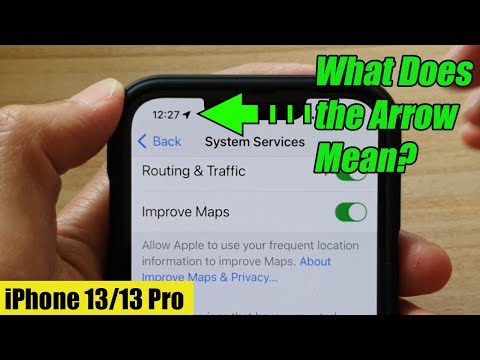
Просмотр истории калькулятора iPhone: шаги для просмотра истории
Несмотря на то, что приложение-калькулятор iPhone по умолчанию не сохраняет историю вычислений, существуют обходные пути, позволяющие просмотреть хотя бы часть истории вашего калькулятора.
Метод 1: просмотрите и скопируйте последний результат
Метод 1 предлагает простой, но эффективный способ получить доступ к самым последним расчетам на вашем компьютере. iPhone. Используя ярлык приложения, вы можете быстро просмотреть и скопировать последний результат. Это достигается долгим нажатием значка приложения «Калькулятор» в библиотеке приложений или в Центре управления. При этом вы просто выбираете «Копировать последний результат». Эта изящная функция гарантирует, что ваши последние расчеты будут легко доступны для использования в других приложениях, повышая производительность и удобство в повседневных задачах.
Краткое пошаговое руководство:
- Найдите приложение «Калькулятор»: найдите значок приложения «Калькулятор» на главном экране вашего iPhone или в библиотеке приложений.
- Длительное нажатие на значок: нажмите и удерживайте значок приложения «Калькулятор», пока не появится меню.
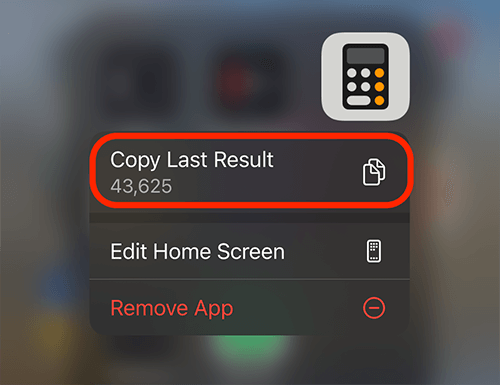
- Копировать последний результат: коснитесь параметра «Копировать последний результат» во всплывающем меню.
- Используйте свой результат: последний результат теперь находится в буфере обмена и его можно вставить в заметки, сообщения или любое другое приложение.
Способ 2: использование функции памяти
Метод 2 использует функцию памяти iPhone в ландшафтном режиме, открывая дополнительные возможности для управления вычислениями. Когда вы поворачиваете iPhone в альбомную ориентацию, в приложении «Калькулятор» появляются дополнительные кнопки памяти: «m+», «mr», «mc» и «m-». Эти функции позволяют сохранять, вызывать, очищать и изменять одно значение памяти, повышая полезность приложения для сложных вычислений.
Краткое пошаговое руководство:
- Поверните свой iPhone: переключение в ландшафтный режим, чтобы открыть дополнительные функции калькулятора.
- Сохранение номера: используйте «m+», чтобы добавить текущий номер в память.
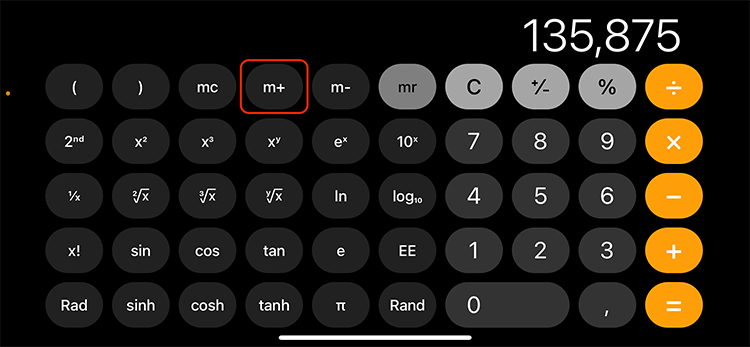
- Вспомни номер: нажмите «Mr», чтобы получить сохраненное значение.
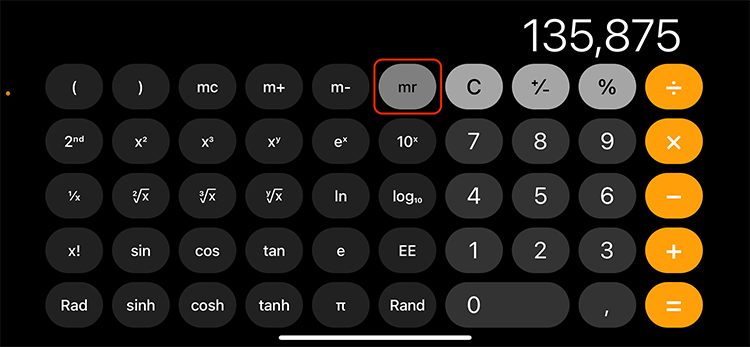
- Очистить память: Нажмите «mc», чтобы удалить сохраненный номер.
- Изменить значение памяти: используйте «m-», чтобы вычесть текущее число из памяти.
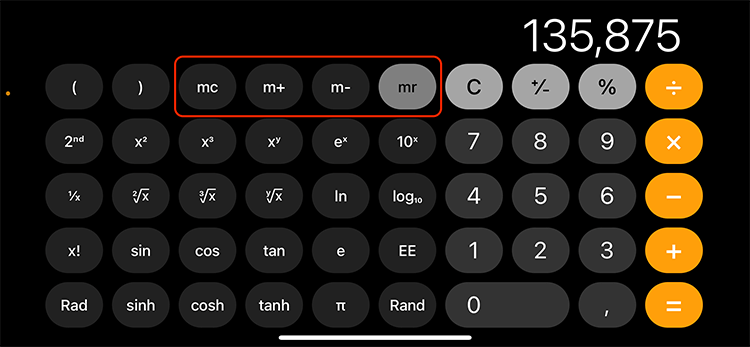
Этот метод бесценен для пользователей, которым необходимо запоминать и манипулировать одной важной цифрой во время длительных сеансов вычислений.
Способ 3: использование сторонних приложений
Другие приложения, такие как «Калькулятор +», ClevCalc"OneCalc: универсальный калькулятор, либоКалькулятор с историей»предлагают простой способ просмотра всех прошлых расчетов, редактирования истории и дополнительных функций, которых нет в приложении по умолчанию. Нажмите на ссылки на приложения на вашем iPhone, и теперь вы сможете загрузить приложение и использовать функцию истории.
Способ 4: использование программы записи экрана
Метод 4 представляет изобретательный подход к отслеживанию ваших вычислений с помощью устройство записи экрана iPhone. Этот метод предполагает запуск записи экрана перед тем, как вы начнете использовать калькулятор. Записанное видео, сохраненное в приложении «Фото», служит динамической историей всех ваших вычислений, что позволяет вам возвращаться к ним при необходимости.
Краткое пошаговое руководство:
- Открытый Центр Управления: проведите вниз из правого верхнего угла экрана (или снизу вверх на старых моделях).
- Начать запись: коснитесь значка записи экрана, чтобы начать запись после 3-секундного обратного отсчета.
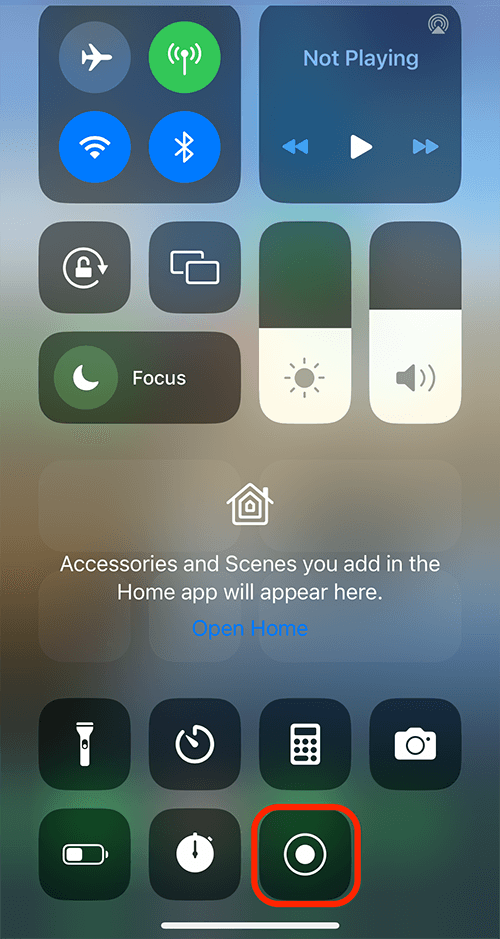
- Использовать калькулятор: выполните обычные вычисления в приложении «Калькулятор».
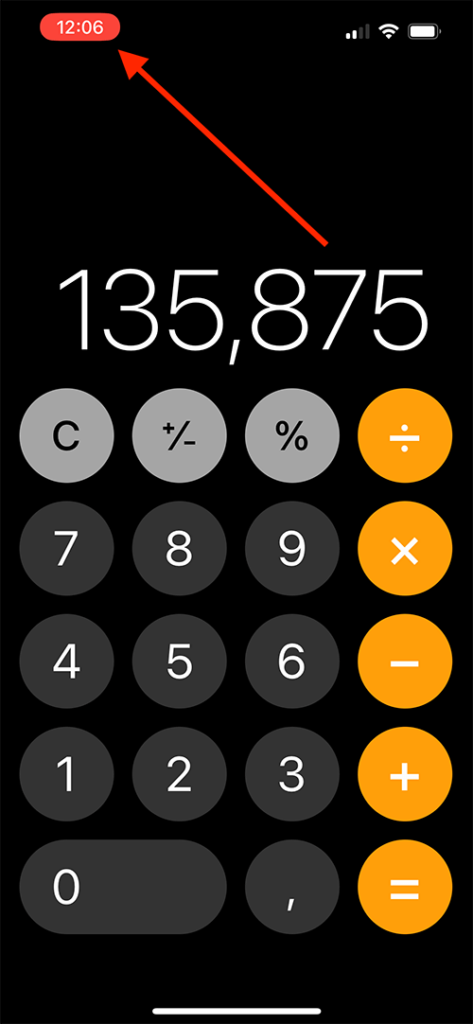
- Остановить запись: коснитесь красной строки состояния в верхней части экрана и выберите «Стоп».
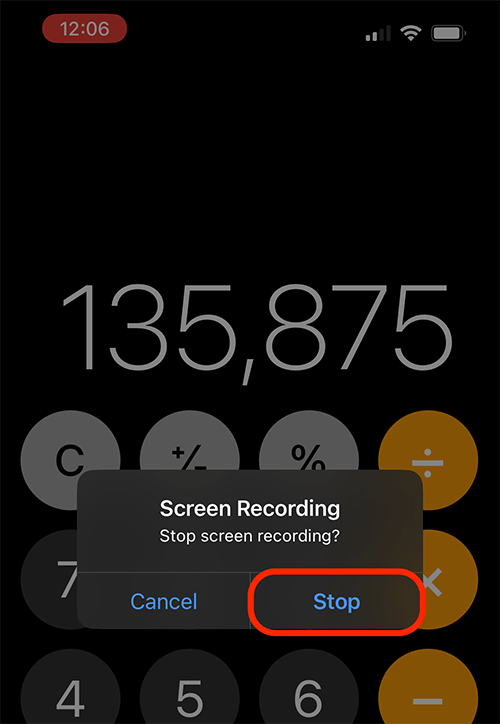
- Доступ к записи: откройте приложение «Фото», чтобы просмотреть запись экрана, включающую все ваши расчеты.
Этот метод особенно полезен для документирования серии сложных вычислений для последующего просмотра или обмена.
Журнал калькулятора iPhone: понимание журнала калькулятора
Хотя приложение по умолчанию не предлагает журнал, сторонние приложения часто предоставляют эту функцию, позволяя более подробно записывать прошлые расчеты.
В сторонних приложениях вы обычно можете получить доступ к истории, просматривая свои прошлые расчеты. Сторонние приложения часто содержат учебные пособия и разделы справки, которые дают представление о расширенных функциях, таких как журналы истории.
Хотя обновления iOS еще не добавили функцию истории в приложение калькулятора по умолчанию, они часто внести улучшения в сторонние приложения-калькуляторы.
Советы и рекомендации по калькулятору iPhone: советы по повышению эффективности
Использование калькулятора в ландшафтном режиме открывает дополнительные функции научного калькулятора, включая функцию памяти.
Одна удобная функция калькулятора iPhone — проведение пальцем влево или вправо по дисплею, чтобы отменить или повторить последнюю запись, хотя это ограничено самой последней записью.
Вопросы и ответы
Есть ли способ восстановить историю калькулятора на iPhone?
Нет, приложение-калькулятор iPhone по умолчанию не сохраняет историю ваших вычислений в целях защиты вашей конфиденциальности. Однако вы можете использовать определенные обходные пути, такие как сторонние приложения или функцию записи экрана, чтобы сохранить форму истории для ваших расчетов.
Могу ли я просмотреть журнал своих прошлых вычислений на своем iPhone?
Хотя приложение-калькулятор по умолчанию не предоставляет журнал, многие сторонние приложения-калькуляторы предлагают эту функцию. Такие приложения, как Calculator+ и The Calculator, предоставляют историю или журнал ваших прошлых вычислений, которые можно просмотреть в любое время.
Можно ли отменить или отменить расчеты на калькуляторе iPhone?
Да, вы можете отменить или вернуться к последней записи в калькуляторе iPhone, просто проведя пальцем влево или вправо по дисплею калькулятора. Это действие удалит последний введенный вами номер или оператор.
Существуют ли сторонние приложения-калькуляторы для iPhone с функцией истории?
Конечно, для iPhone доступно множество сторонних приложений-калькуляторов, которые включают функцию истории. Примеры включают Calculator+, The Calculator и Calcbot, каждый из которых позволяет вам просматривать историю вычислений и взаимодействовать с ней.
Как очистить историю вычислений в приложении «Калькулятор» на iPhone?
Поскольку приложение-калькулятор iPhone по умолчанию не сохраняет вашу историю, очищать нечего. Если вы используете стороннее приложение с функцией истории, вы обычно можете очистить историю через настройки приложения или выбрав опцию очистки или удаления истории в приложении.
Наш вывод
Хотя в приложении-калькуляторе iPhone по умолчанию может отсутствовать функция истории, различные обходные пути и сторонние приложения предлагают решения. Эти советы помогут улучшить ваши вычисления на iPhone: от использования ярлыков приложений и функций памяти до инновационных методов, таких как запись экрана. Следить за обновлениями iOS также полезно, поскольку они могут добавить новые функции как в стандартные, так и в сторонние приложения-калькуляторы.






Оставьте комментарий